Applies ToWindows 7 Service Pack 1 Windows 7 Ultimate Windows 7 Enterprise Windows 7 Professional Windows 7 Home Basic Windows 7 Home Premium Windows 7 Starter
About this update
This update performs diagnostics in Windows 7 Service Pack 1 (SP1) in order to determine whether performance issues may be encountered when the latest Windows operating system is installed. Telemetry is sent back to Microsoft for those computers that participate in the Windows Customer Experience Improvement Program (CEIP). This update will help Microsoft and its partners deliver better system performance for customers who are seeking to install the latest Windows operating system.
How to obtain this update
You can obtain this update by using one of the following methods. Before you apply this update, notice that this update has prerequisites.
Method 1: Windows Update
This update is available from Windows Update.
Method 2: Microsoft Download Center
The following files are available for download from the Microsoft Download Center:
|
Operating system |
Update |
|---|---|
|
All supported x86-based versions of Windows 7 |
Download the package now. |
|
All supported x64-based versions of Windows 7 |
Download the package now. |
For more information about how to download Microsoft support files, click the following article number to view the article in the Microsoft Knowledge Base:
119591 How to obtain Microsoft support files from online services Microsoft scanned this file for viruses. Microsoft used the most current virus-detection software that was available on the date that the file was posted. The file is stored on security-enhanced servers that help prevent any unauthorized changes to the file.
Update detail information
Prerequisites
To install this update, you must install Service Pack 1 for Windows 7.
Registry information
To apply this update, you do not have to make any changes to the registry.
Restart requirement
You may have to restart the computer after you apply this update.
Update replacement information
This update does not replace a previously released update.
The global version of this update installs files that have the attributes that are listed in the following tables. The dates and the times for these files are listed in Coordinated Universal Time (UTC). The dates and the times for these files on your local computer are displayed in your local time together with your current daylight saving time (DST) bias. Additionally, the dates and the times may change when you perform certain operations on the files.
Windows 7 file information and notes
-
The files that apply to a specific product, milestone (RTM, SPn), and service branch (LDR, GDR) can be identified by examining the file version numbers as shown in the following table:
Version
Product
Milestone
Service branch
6.1.760 1.18xxx
Windows 7
SP1
GDR
-
The MANIFEST files (.manifest) and the MUM files (.mum) that are installed for each environment are listed separately in the «Additional file information» section. MUM, MANIFEST, and the associated security catalog (.cat) files, are very important to maintain the state of the updated components. The security catalog files, for which the attributes are not listed, are signed with a Microsoft digital signature.
For all supported x86-based versions of Windows 7
|
File name |
File version |
File size |
Date |
Time |
Platform |
|---|---|---|---|---|---|
|
Core-fundamentals-clientperformance-perftrack.ptxml |
Not applicable |
2,688 |
13-Jul-2009 |
20:28 |
Not applicable |
|
Perftrack.dll |
6.1.7601.18700 |
635,904 |
12-Dec-2014 |
05:07 |
x86 |
|
Powertracker.dll |
6.1.7601.18700 |
27,136 |
12-Dec-2014 |
05:07 |
x86 |
|
Wdi.dll |
6.1.7601.18700 |
76,800 |
12-Dec-2014 |
05:07 |
x86 |
For all supported x64-based versions of Windows 7
|
File name |
File version |
File size |
Date |
Time |
Platform |
|---|---|---|---|---|---|
|
Core-fundamentals-clientperformance-perftrack.ptxml |
Not applicable |
2,688 |
13-Jul-2009 |
20:22 |
Not applicable |
|
Perftrack.dll |
6.1.7601.18700 |
950,272 |
12-Dec-2014 |
05:31 |
x64 |
|
Powertracker.dll |
6.1.7601.18700 |
29,696 |
12-Dec-2014 |
05:31 |
x64 |
|
Wdi.dll |
6.1.7601.18700 |
91,136 |
12-Dec-2014 |
05:31 |
x64 |
|
Wdi.dll |
6.1.7601.18700 |
76,800 |
12-Dec-2014 |
05:07 |
x86 |
Additional file information
Additional file information for Windows 7
Additional files for all supported x86-based versions of Windows 7
|
File property |
Value |
|---|---|
|
File name |
X86_5236e8a1202b7165b48152ee4ae5a693_31bf3856ad364e35_6.1.7601.18700_none_574bc0ee8f83836a.manifest |
|
File version |
Not applicable |
|
File size |
719 |
|
Date (UTC) |
12-Dec-2014 |
|
Time (UTC) |
14:49 |
|
File name |
X86_65231470a62359e7f7a7e37652f7e02e_31bf3856ad364e35_6.1.7601.18700_none_36ce30c831c184da.manifest |
|
File version |
Not applicable |
|
File size |
736 |
|
Date (UTC) |
12-Dec-2014 |
|
Time (UTC) |
14:49 |
|
File name |
X86_8f2df887b065ebf40df03d1725891680_31bf3856ad364e35_6.1.7601.18700_none_425790f00df52369.manifest |
|
File version |
Not applicable |
|
File size |
733 |
|
Date (UTC) |
12-Dec-2014 |
|
Time (UTC) |
14:49 |
|
File name |
X86_microsoft-windows-c..rformance-perftrack_31bf3856ad364e35_6.1.7601.18700_none_5de15c29a91e404c.manifest |
|
File version |
Not applicable |
|
File size |
68,464 |
|
Date (UTC) |
12-Dec-2014 |
|
Time (UTC) |
05:33 |
|
File name |
X86_microsoft-windows-c..rmance-powertracker_31bf3856ad364e35_6.1.7601.18700_none_2774d2ca52bbe353.manifest |
|
File version |
Not applicable |
|
File size |
4,307 |
|
Date (UTC) |
12-Dec-2014 |
|
Time (UTC) |
05:30 |
|
File name |
X86_microsoft-windows-d..frastructure-client_31bf3856ad364e35_6.1.7601.18700_none_4e18b1bc01273cb5.manifest |
|
File version |
Not applicable |
|
File size |
2,565 |
|
Date (UTC) |
12-Dec-2014 |
|
Time (UTC) |
05:32 |
Additional files for all supported x64-based versions of Windows 7
|
File property |
Value |
|---|---|
|
File name |
Amd64_5236e8a1202b7165b48152ee4ae5a693_31bf3856ad364e35_6.1.7601.18700_none_b36a5c7247e0f4a0.manifest |
|
File version |
Not applicable |
|
File size |
721 |
|
Date (UTC) |
12-Dec-2014 |
|
Time (UTC) |
14:49 |
|
File name |
Amd64_54b1bce861433daa719d6ce0a077bf8a_31bf3856ad364e35_6.1.7601.18700_none_c4c8f523d3dc6794.manifest |
|
File version |
Not applicable |
|
File size |
737 |
|
Date (UTC) |
12-Dec-2014 |
|
Time (UTC) |
14:49 |
|
File name |
Amd64_8972ea21a95722c5b3916e214436ccbe_31bf3856ad364e35_6.1.7601.18700_none_f58cf4d62f66b5ba.manifest |
|
File version |
Not applicable |
|
File size |
740 |
|
Date (UTC) |
12-Dec-2014 |
|
Time (UTC) |
14:49 |
|
File name |
Amd64_a586ecf509df1aebc576bacc0859dcdd_31bf3856ad364e35_6.1.7601.18700_none_2566478b0725bb9c.manifest |
|
File version |
Not applicable |
|
File size |
1,086 |
|
Date (UTC) |
12-Dec-2014 |
|
Time (UTC) |
14:49 |
|
File name |
Amd64_e6a6dbd40d138766f5b91236a1d76626_31bf3856ad364e35_6.1.7601.18700_none_fe84f2fb9f22a13e.manifest |
|
File version |
Not applicable |
|
File size |
723 |
|
Date (UTC) |
12-Dec-2014 |
|
Time (UTC) |
14:49 |
|
File name |
Amd64_microsoft-windows-c..rformance-perftrack_31bf3856ad364e35_6.1.7601.18700_none_b9fff7ad617bb182.manifest |
|
File version |
Not applicable |
|
File size |
68,470 |
|
Date (UTC) |
12-Dec-2014 |
|
Time (UTC) |
05:59 |
|
File name |
Amd64_microsoft-windows-c..rmance-powertracker_31bf3856ad364e35_6.1.7601.18700_none_83936e4e0b195489.manifest |
|
File version |
Not applicable |
|
File size |
4,309 |
|
Date (UTC) |
12-Dec-2014 |
|
Time (UTC) |
05:55 |
|
File name |
Amd64_microsoft-windows-d..frastructure-client_31bf3856ad364e35_6.1.7601.18700_none_aa374d3fb984adeb.manifest |
|
File version |
Not applicable |
|
File size |
2,569 |
|
Date (UTC) |
12-Dec-2014 |
|
Time (UTC) |
05:57 |
|
File name |
X86_microsoft-windows-d..frastructure-client_31bf3856ad364e35_6.1.7601.18700_none_4e18b1bc01273cb5.manifest |
|
File version |
Not applicable |
|
File size |
2,565 |
|
Date (UTC) |
12-Dec-2014 |
|
Time (UTC) |
05:32 |
References
See the terminology that Microsoft uses to describe software updates.
Need more help?
Want more options?
Explore subscription benefits, browse training courses, learn how to secure your device, and more.
Поддержка Windows 7 закончилась 14 января 2020 г.
Рекомендуем перейти на компьютер Windows 11, чтобы продолжать получать обновления для системы безопасности от Корпорации Майкрософт.
Подробнее
Рекомендуемый (и проще всего) способ получения пакета обновления 1 — это включить автоматическое обновление в Windows Update на панели управления и подождать, пока Windows 7 не сообщит вам о том, что пакет обновления 1 готов к установке. Установка займет около 30 минут, поэтому после установки вам потребуется перезагрузить компьютер.
Чтобы проверить, установлен ли на вашем компьютере Windows 7 пакет обновления 1 (SP1), нажмите кнопку «Пуск», щелкните правой кнопкой мыши значок » компьютер» и выберите пункт » свойства«.
Если пакет обновления 1 (SP1) указан в разделе » выпуск Windows«, значит пакет обновления 1 уже установлен на вашем компьютере.
Прежде чем начать
Проверьте, какая версия установлена на компьютере — 32- или 64-разрядная
Вам нужно знать 32, что на компьютере установлена 64-разрядная (x86) или 64-разрядная (x64) версия Windows 7. Нажмите кнопку «Пуск», щелкните правой кнопкой мыши Компьютер, а затем выберите Свойства. Версия Windows 7 отображается рядом с полем тип системы.
Требования к месту на диске
Убедитесь, что на диске достаточно места для установки пакета обновления 1 (SP1).
|
Способ установки |
Примерный объем требуемого места на диске |
|---|---|
|
Центр обновления Windows |
32-разрядная версия (x86): 750 МБ 64-разрядная версия (x64): 1050 МБ |
|
Скачивание пакета обновления 1 (SP1) с веб-сайта Майкрософт |
32-разрядная версия (x86): 4100 МБ 64-разрядная версия (x64): 7400 МБ |
Резервное копирование важных файлов
Перед установкой обновления необходимо создать резервную копию важных файлов, фотографий и видео на внешнем жестком диске, USB-накопителе флэш-памяти или в облаке.
Включение компьютера и подключение к Интернету
Убедитесь, что компьютер включен и подключен к Интернету.
Отключение антивирусного программного обеспечения
Некоторые антивирусные программы могут препятствовать установке пакета обновления 1 (SP1) или замедлять ее. Вы можете временно отключить антивирусную программу перед установкой. При этом следует помнить о возникающих рисках и включить ее после установки пакета обновления 1 (SP1).
Установка Windows 7 с пакетом обновления 1 (SP1) с помощью Центра обновления Windows (рекомендуется)
Если на компьютере установлена автоматическая установка обновлений, вам будет предложено установить пакет обновления 1 (SP1) с помощью центра обновления Windows. Следуйте инструкциям, чтобы установить обновление.
Установка пакета обновления 1 (SP1) из Центра обновления Windows.
-
Нажмите кнопку «Пуск», а затем выберите Все программы > Центр обновления Windows.
-
На левой панели выберите Проверить наличие обновлений.
-
Если обнаружены какие – либо важные обновления, выберите ссылку для просмотра доступных обновлений. В списке обновлений выберите Пакет обновления для Microsoft Windows (KB976932), а затем нажмите кнопку OK.
Примечание: Если пакета обновления 1 (SP1) нет в списке, перед его установкой вам может понадобиться установить другие обновления. Установите все важные обновления, а затем выполните следующие действия снова, чтобы проверить наличие пакета обновления 1 (SP1).
-
Выберите Установить обновления. вам может быть предложено ввести пароль администратора или подтвердить свой выбор.
-
Следуйте инструкциям по установке пакета обновления 1 (SP1).
-
После установки пакета обновления 1 Войдите в систему на компьютере. Может отобразиться уведомление о том, успешно ли выполнено обновление. Если антивирусная программа была отключена перед установкой, включите ее.
Скачивание и установка Windows с пакетом установки 1 (SP1) из Центра загрузки Майкрософт
При наличии проблем с получением пакета обновления 1 (SP1) из Центра обновления Windows можно скачать пакет установки пакета обновления из Центра загрузки Майкрософт, а затем установить его вручную.
-
Перейдите на страницу загрузки пакета обновления 1 (SP1) для Windows 7 на веб-сайте Майкрософт.
-
Выберите пункт Инструкции по установке, чтобы просмотреть, какие пакеты доступны для скачивания, и запишите название нужного.
-
Выберите подходящий язык в раскрывающемся списке, а затем нажмите Скачать.
-
Выберите пакеты, которые необходимо установить, нажмите кнопку Далее, а затем следуйте инструкциям по установке пакета обновления 1 (SP1). Во время установки компьютер может перезагрузиться несколько раз.
-
После установки пакета обновления 1 Войдите в систему на компьютере. Может отобразиться уведомление о том, успешно ли выполнено обновление. Если антивирусная программа была отключена перед установкой, включите ее.
Устранение неполадок при установке Windows с пакетом обновления 1 (SP1)
Если при попытке установки пакета обновления 1 (SP1) появляется сообщение о том, что установка не была выполнена, возможно, возникла проблема с Microsoft Store Servicing, который используется для установки обновлений, или антивирусная программа не позволяет установить обновление.
Чтобы устранить проблему, выполните следующие шаги и попробуйте установить пакет обновления 1 (SP1) еще раз.
Скачайте и запустите средство проверки готовности системы к обновлению
-
Выберите ссылку в таблице, которая соответствует версии Windows, работающей на компьютере.
Версия Windows
Ссылка на Центр загрузки Майкрософт
32-разрядная (x86) ОС Windows 7
Скачать
64-разрядная (x64) ОС Windows 7
Скачать
На странице Центра загрузки Майкрософт выберите язык и нажмите кнопку Скачать. Загрузка и установка этого средства может занять несколько минут.
-
Чтобы начать установку сразу, выберите Открыть или Выполнить и следуйте инструкциям. Чтобы скачать файл на компьютер и выполнить установку позднее, нажмите кнопку Сохранить.
-
На экране автономного установщика обновлений Windows выберите Да или OK.
-
На экране Установка завершена нажмите Закрыть.
-
Попробуйте установить пакет обновления еще раз.
Запустите средство устранения неполадок Центра обновления Windows
Если при поиске и установке обновлений операционной системы на компьютере возникают проблемы, запустите средство устранения неполадок Центра обновления Windows, чтобы устранить проблему.
-
Нажмите кнопку «Пуск» и выберите пункт Панель управления.
-
В поле поиска введите средство устранения неполадок и выберите Устранение неполадок в списке результатов.
-
В разделе Система и безопасность выберите пункт Устранение проблем с Центром обновления Windows, а затем следуйте инструкциям.
-
После устранения неполадок попытайтесь установить пакет обновления снова.
Нужна дополнительная помощь?
В данной статье мы расскажем где скачать и как установить обновления SP1 (Service Pack 1). SP1 можно установить на любые версии Windows 7, будь то Ultimate, Pro, Home Premium / Basic, либо Enterprise.
Так же, помимо всего, скачать оригинальные дистрибутивы Windows 7 (с уже включающими в себя обновления SP 1) можете в нашем каталоге.
Для скачивания обновлений SP1:
1. Переходим на сайт Microsoft (так же, Вы можете скачать данный файл обновления с нашего сервера по прямой ссылке). Выбираем нужный язык, далее нажимаем скачать.

2. После рекомендуем выбрать файл 7601.17514.101119-1850_Update_Sp_Wave1-GRMSP1.1_DVD.iso, который размером 1,9 Гб. Он включает в себя все обновления. После выбора файла нажимаем «Next» и переходим к скачиванию.

3. У Вас скачается файл формата ISO. Можете распаковать его любым архиватором, к примеру 7zip в пустую папку. Далее в распакованной папке запустите файл «Setup».

Теперь можете приступить непосредственно к самой установке обновлений.

Отмечаем галкой «Автоматически перезагрузить компьютер», чтобы ПК перезагрузился сразу после установки обновлений, для их применения.

Установка обновлений может занять некоторое длительное время, в зависимости от производительности Вашего ПК.

После того, как установка обновлений будет закончена, перезагрузите ПК (либо он сам перезагрузится, если Вы отметили пункт перезагрузки) для применения обновлений.
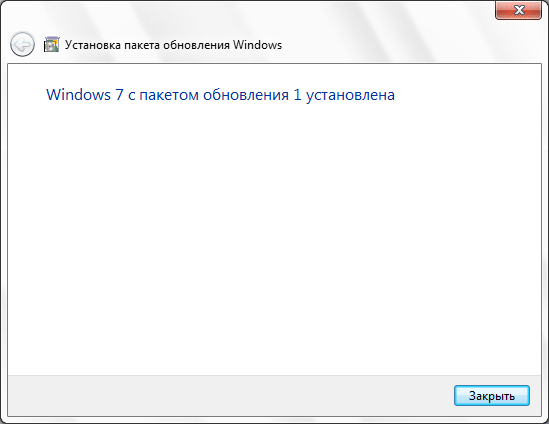
На этом установка обновлений закончена.
Лицензионный ключ активации Windows 7 от
Вы тут: Главная → Windows → Все, что вам нужно знать об установке Service Pack 1 для Windows 7
Вы установили Service Pack 1 на Windows 7? Он уже доступен всем! Есть вопросы? Где скачать, как подготовиться, как интегрировать в дистрибутив… Ответы на них вы найдете в этой статье, которая будет дополняться по мере появления новых вопросов и ответов.
По традиции, в SP1 входят все последние версии обновлений со времени выхода Windows 7 и Windows 2008 R2 RTM. Что же касается функциональных улучшений, то извлечь из них пользу смогут только организации. Наиболее значимыми являются RemoteFX и динамическая память в Hyper-V R2.
На этой странице:
- Где скачать SP1 и какой язык пакета нужен для установки
- Нужно ли устанавливать полный пакет или достаточно установки через Windows Update
- Как правильно подготовиться к установке SP1
- Как установить SP1 вручную и автоматически
- Как очистить место на диске после установки SP1
- Как интегрировать SP1 в дистрибутив
- Как удалить SP1
- Что вы думаете об SP1?
Где скачать SP1 и какой язык пакета нужен для установки
Страница SP1 находится в центре загрузки Microsoft.
Пакеты содержат 36 языков, включая английский, русский и украинский.
Определить истинный язык своей системы можно одной командой. Откройте Пуск – Поиск – PowerShell и введите
(Get-WmiObject Win32_OperatingSystem).oslanguage
Если результат 1033, у вас английская система.

Увеличить рисунок
Любой другое значение – это явный признак локализованной системы. Например, 1049 – русский язык, а остальные значения вы можете сверить со списком.
Список установленных языковых пакетов можно увидеть командой:
(Get-WmiObject Win32_OperatingSystem).MUILanguages
Нужно ли устанавливать полный пакет или достаточно установки через Windows Update
Это не имеет принципиального значения. Намного важнее то, что его необходимо установить. Я пользуюсь Windows Update, и у меня установлены все обновления, которые я считаю существенными, включая все исправления безопасности.
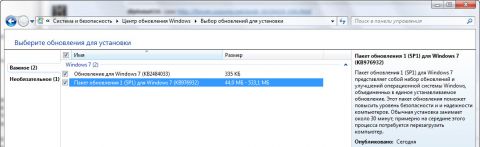
Увеличить рисунок
Использование Windows Update позволяет значительно сэкономить трафик и снижает требования к свободному месту на диске.
Если Windows Update не предлагает обновление SP1, проверьте свою систему по пунктам, описанным в статье базы знаний Microsoft KB2498452.
В случае, когда ваша система давно не обновлялась, установка SP1 разом закроет все известные уязвимости и повысит стабильность системы.
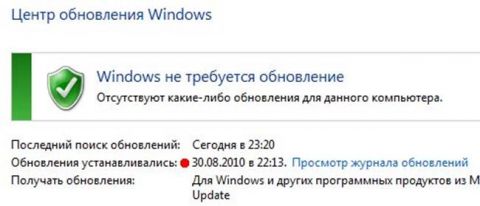
Увеличить рисунок
Моя виртуальная машина не обновлялась с августа 2010 года, а после установки SP1 сразу приобрела актуальный статус.
Как правильно подготовиться к установке SP1
Подготовка может отличаться в зависимости от того, устаналивается SP1 на домашнюю систему или развертывается в организации.
Домашние системы
Для установки SP1 не требуется ничего особенного. Обновление KB976902 для установки полного пакета не требуется, поскольку входит в его состав. Если же установка производится посредством Windows Update, обновление нужно установить (оно должно быть доступно в списке).
Я рекомендую вам пробежаться по выделенным словам в списке, чтобы потом не было мучительно больно.
- Войдите в систему с правами администратора. Если в систему выполнен вход с другими учетными записями, завершите их сеансы.
- Удалите все бета-версии SP1, если они были установлены ранее.
- Убедитесь, что на системном разделе достаточно свободного пространства. Для работы SP1 требуется от 4 Гб на 32-разрядной системе до 7 Гб на 64-разрядной системе.
- Создайте резервную копию системного раздела. Я понимаю, что этому совету мало кто последует, поэтому нужно хотя бы включить защиту системы для системного раздела. Тогда программа установки SP1 создаст точку восстановления автоматически.
- Убедитесь, что у вас под рукой есть установочный диск/флэшка Windows 7 или диск восстановления. Если после установки SP1 возникнут проблемы, например, с загрузкой системы, вы сможете войти в среду восстановления и откатиться к предварительно созданной точке. Я проверил — откатом получилось исправить даже принудительную перезагрузку компьютера во время установки SP1!
- Если у вас мобильный компьютер (ноутбук/нетбук), подключите его к электросети.
- Если ваш компьютер подключен к источнику бесперебойного питания (ИБП), и используется подключение к последовательному порту, отключите ИБП от этого порта. Это поможет избежать конфликтов при обнаружении оборудования программой установки SP1.
Компьютеры в организации
Здесь ответственность, безусловно, выше, поэтому требуется не только соблюдение вышеперечисленных пунктов, но и тщательное тестирование SP1 перед развертыванием на все компьютеры. Для ИТ-специалистов Microsoft подготовила большое количество документации, которая поможет вам спланировать развертывание SP1.
Одним из важных моментов является ограничение на использование RSAT. Его невозможно установить на систему с установленными или интегрированным SP1. Единственный официальный обходной путь на данный момент — это установить RSAT до установки SP1. Выпуск RSAT, полностью совместимого с SP1 ожидается весной. Однако есть и неофициальный способ, позволяющий установить RSAT в системе с SP1 (также обратите внимание на сообщение #3 в теме). Он заключается в интеграции RSAT в SP1, в отличие от не столь удачной идеи интеграции RSAT в систему.
Как установить SP1 вручную и автоматически
Обычная установка пакета запускается двойным щелчком мыши по исполняемому файлу, все как обычно.

Увеличить рисунок
Вы успеете сварить кофе и выпить чашечку, пока пакет устанавливается.
Автоматическая установка
Для автоматической установки вы можете использовать любой из двух параметров:
- /quiet – полностью скрытая автоматическая установка
- /unattend – автоматическая установка с отображением индикатора хода выполнения (рекомендую, чтобы был виден прогресс установки)
Для полной автоматизации вы также можете добавить параметры:
- /nodialog – подавляет сообщение об успешном завершении установки
- /forcerestart – выполняет перезагрузку по окончании установки
Полный список параметров доступен при запуске исполняемого файла с ключом /?
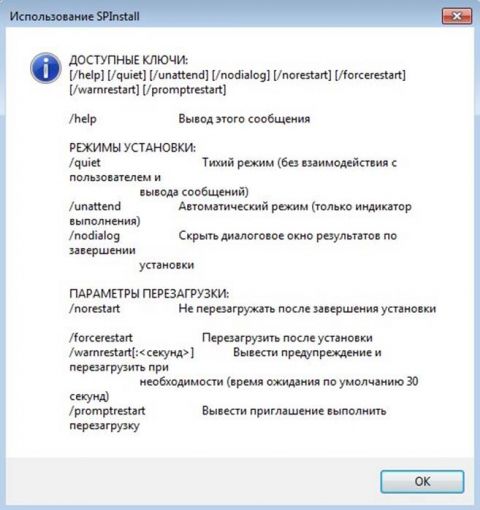
Увеличить рисунок
Здесь не указан, например, ключ /extract, но он работает.
Как очистить место на диске после установки SP1
Можно сэкономить от 500 Мб до 1.5 Гб пространства, очистив резервные файлы SP1, которые образуются после его установки. Выполнив очистку, вы не сможете удалить SP1, поэтому я рекомендую не спешить с ней. Проблемы не всегда проявляются сразу, так что поработайте в системе две-три недели, прежде чем сжигать мосты.
Удалить резервные файлы можно двумя способами, но в любом случае рекомендуется включить защиту системы. Это необходимо потому, что перед удалением резервных файлов требуется создание точки восстановления.
Стандартная программа «Очистка диска»
С помощью входящей в состав Windows программы очистки диска можно легко удалить резервные файлы SP1.
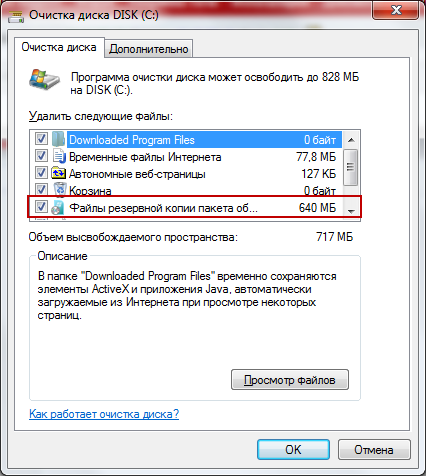
Утилита командной строки DISM
В командной строке, запущенной с правами администратора, выполните:
dism /online /cleanup-image /spsuperseded
Операция занимает от 5 до 15 минут, в зависимости от системы.
Как интегрировать SP1 в дистрибутив
Начиная с Windows Vista, интеграция в дистрибутив официально не поддерживается. У вас есть несколько вариантов.
Официальный образ
Microsoft выпустила ISO-образ с интегрированным SP1. Он доступен партнерам и подписчикам TechNet и MSDN, а также доступен в сети. Это — самый лучший вариант, поскольку не надо возиться с интеграцией, а качество сборки гарантирует Microsoft.
Режим аудита
Рекомендуемый способ интеграции – это установка SP1 в режиме аудита. Вкратце процесс таков:
- Запуск установки Windows на виртуальной или физической машине и вход в режим аудита
- Установка SP1
- Запечатывание системы с помощью sysprep
- Захват образа в WIM-файл
- Подключение образа и очистка от резервных файлов SP1
После этой операции необходимо заново создать файл ответов, поскольку версии компонентов после интеграции обновляются.
Ручная интеграция
Поскольку SP1 — это все-таки обновление, хоть и большое, его можно интегрировать в дистрибутив средствами WAIK. Вникайте в инструкцию на русском, но учтите, что этот способ официально не поддерживается.
Сторонние утилиты
Утилита RT Seven Lite может интегрировать SP1 (гарантий, конечно, никаких).
Как удалить SP1
SP1 удаляется так же, как и все прочие установленные обновления. Командой shell можно быстро перейти к списку обновлений:
shell:AppUpdatesFolder
Затем введите в поиск KB976932 и удалите найденный пакет.

Увеличить рисунок
Из командной строки, запущенной с правами администратора, пакет удаляется командой:
wusa.exe /uninstall /kb:976932
Вы также можете использовать параметры /quiet для тихого удаления, а в сочетании с ним — /promptrestart для принятия решения о перезагрузке (по умолчанию система перезагружается автоматически).
Что вы думаете об SP1?
А вы уже успели поставить SP1 или собираетесь это сделать в ближайшее время? Полет нормальный или возникали проблемы при установке или после нее? Мне было бы очень любопытно услышать ваши отзывы! Делясь впечатлениями, упомяните о своей ОС – архитектуре и дистрибутиве. Вы также можете следить за результатами опроса на форуме, которые отражают процент участников, уже установивших SP1.
- Downloads
- Operating System
- Download Microsoft Windows 7 Service Pack 1
Microsoft Windows 7 Service Pack 1
Latest
February 22nd, 2011
-
903.2 MB
Win 7 (64-bit)
windows6.1-KB976932-X64.exe
MD5:
28D3932F714BF71D78E75D36AA2E0FB8
SHA1:
74865EF2562006E51D7F9333B4A8D45B7A749DAB
SHA256:
F4D1D418D91B1619688A482680EE032FFD2B65E420C6D2EAECF8AA3762AA64C8
-
537.8 MB
Win 7 (32-bit)
windows6.1-KB976932-X86.exe
MD5:
4BF28FC00D86C936C89E2D91EF46758B
SHA1:
C3516BC5C9E69FEE6D9AC4F981F5B95977A8A2FA
SHA256:
E5449839955A22FC4DD596291AFF1433B998F9797E1C784232226ABA1F8ABD97
Downloaded:
5,481,263 times
(3,095.6 TB)
Offline installation files for Windows 7 Service Pack 1, Windows Update not required.
